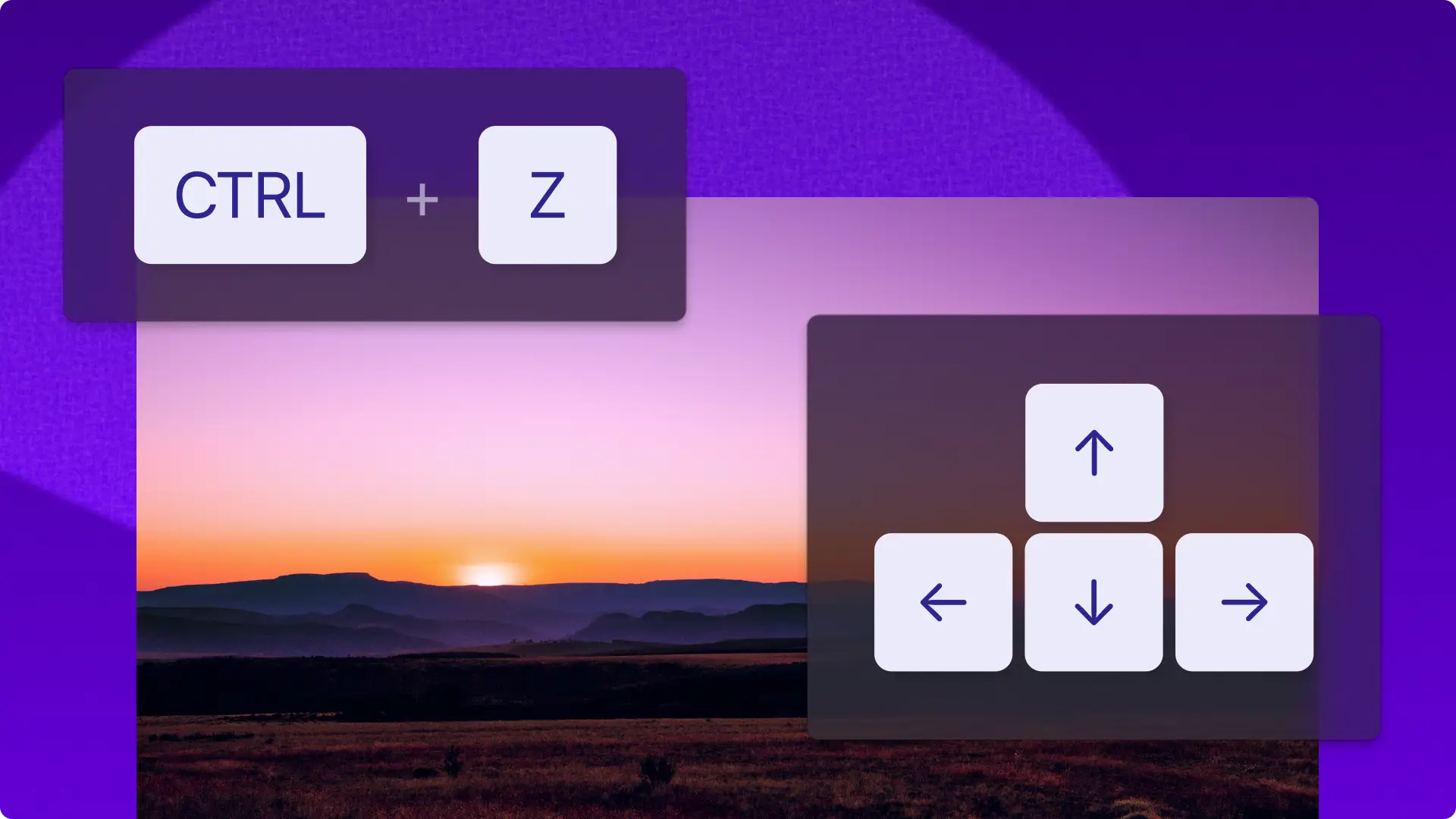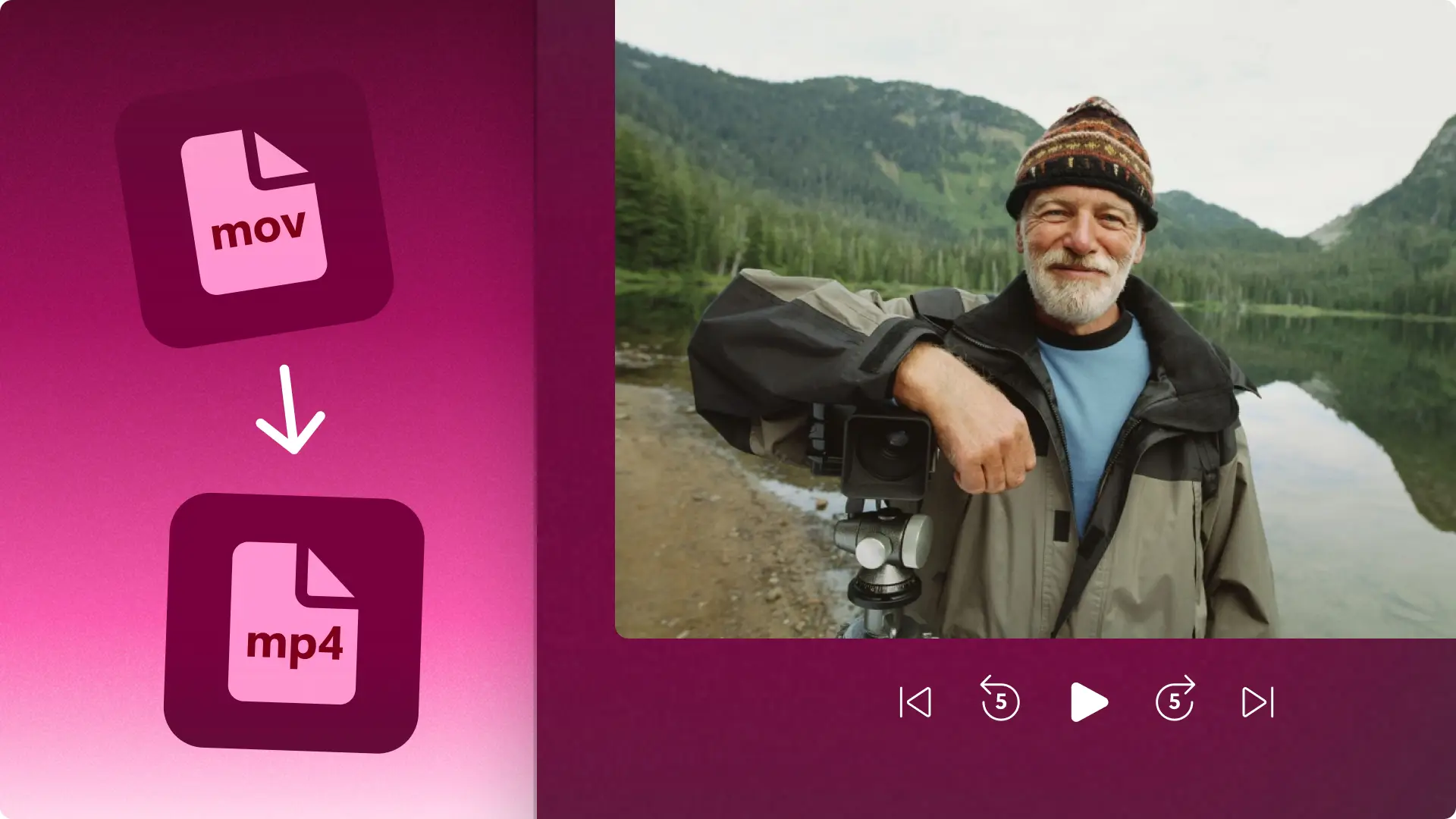Atenção! As capturas de tela deste artigo são do Clipchamp para contas pessoais. Os mesmos princípios se aplicam ao Clipchamp para contas corporativas ou de estudante.
Nesta página
Edite vídeos tão rápido quanto apertar CTRL + Z no seu teclado, literalmente!
Existem muitas maneiras de criar um vídeo, e muitos usuários preferem usar o teclado em vez do mouse ou do cursor. Pensando nisso, o Clipchamp oferece 45 atalhos que facilitam o uso e tornam a experiência mais acessível.
Ganhe tempo e adapte o editor ao seu estilo com os seguintes atalhos de teclado disponíveis no editor de vídeo Clipchamp.
Observação: a maioria das combinações de teclas funcionam de forma parecida no Windows e no Mac, mas os usuários de Mac usarão as teclas Command e Option, enquanto os usuários do Windows ou Chromebook usarão as teclas Control e Alt. A tecla Shift no Mac pode aparecer no editor como: ⇧ ou ⇧.
Atalhos gerais de teclado
Abrir atalhos do teclado: CTRL + / ou CMD + /
Desfazer: CTRL + Z ou CMD + Z
Refazer: CTRL + Y ou CMD + SHIFT + Z
Dividir: S
Excluir: DEL ou BACKSPACE
Copiar: CTRL + C ou CMD + C
Colar: CTRL + V ou CMD + V
Duplicar: CTRL + D ou CMD + D
Selecionar todos os itens: CTRL + A ou CMD + A
Anular a seleção de todos os itens: ESC
Reproduzir ou pausar: ESPAÇO
Agrupar itens selecionados: CTRL + G ou CMD + G
Desagrupar itens selecionados: CTRL + ↑ + G ou CMD + SHIFT + G
Procurar o início: CTRL + ← ou CMD + ←
Procurar o fim: CTRL + → ou CMD + →
Mover o cursor para trás: ←
Mover o cursor para frente: →
Mover o cursor para trás (mais rápido): SHIFT + ←
Mover o cursor para frente (mais rápido): SHIFT + →
Rolar linha do tempo para cima: ↑
Rolar linha do tempo para baixo: ↓
Atalhos de teclado para exibição
Ampliar a linha do tempo: CTRL + = ou CMD + =
Reduzir a linha do tempo: CTRL + - ou CMD + -
Aplicar zoom para ajustar a linha do tempo à tela: CTRL + 0 ou CMD + 0
Recolher ou expandir barra lateral: CTRL + ALT + 2 ou CMD + OPTION + 2
Recolher ou expandir linha do tempo: CTRL + ALT + 3 ou CMD + OPTION + 3
Recolher ou expandir barra lateral e linha do tempo: CTRL + ALT + F ou CMD + OPTION + F
Atalhos de teclado para navegação
Pressione a tecla TAB antes de usar os atalhos a seguir.
Ir para a navegação da barra lateral: ALT + 1 ou OPTION + 1
Ir para a barra lateral: ALT + 2 ou OPTION + 2
Ir para a linha do tempo: ALT + 3 ou OPTION + 3
Ir para a área de pré-visualização: ALT + 4 ou OPTION + 4
Ir para o cabeçalho/painel de propriedades: ALT + 5 ou OPTION + 5
Ir para o nome do projeto: ALT + N ou OPTION + N
Ir para a atualização: ALT + U ou OPTION + U
Ir para a exportação: ALT + E ou OPTION + E
Ir para o seletor de taxa de proporção: ALT + R ou OPTION + R
Ir para o botão de ajuda: ALT + H ou OPTION + H
Atalhos de teclado da linha do tempo
Selecionar itens na linha do tempo
Esses atalhos de teclado são iguais para Windows e Mac.
Selecionar item: pressione TAB até chegar ao item, depois ENTER
Cancelar seleção do item: com os itens selecionados, pressione ESC
Mover itens na linha do tempo
Esses atalhos de teclado são iguais para Windows e Mac.
Mover item para a esquerda: X + ← ou mantenha SHIFT pressionado para mover mais rápido
Mover item para a direita: X + → ou mantenha SHIFT pressionado para mover mais rápido
Mover item para faixa acima: X + ↑ ou SHIFT + X + ↑
Mover item para faixa abaixo: X + ↓ ou SHIFT + X + ↓
Confirmar a movimentação do item: ENTER ou RETURN
Cortar itens na linha do tempo
Esses atalhos de teclado são iguais para Windows e Mac.
Esses atalhos só funcionam com a linha do tempo aberta, em foco, e com um item selecionado.
Cortar do início do item: Z + ← ou → mantenha SHIFT pressionado para cortar mais
Cortar do fim do item: C + ← ou → mantenha SHIFT pressionado para cortar mais
Quer continuar aprendendo a usar o Clipchamp?Aprenda como usar o editor de vídeo com IA e como pré-visualizar vídeos em tela inteira.
Edite vídeos online gratuitamente no editor de vídeo Clipchamp ou baixe o aplicativo Microsoft Clipchamp para Windows.